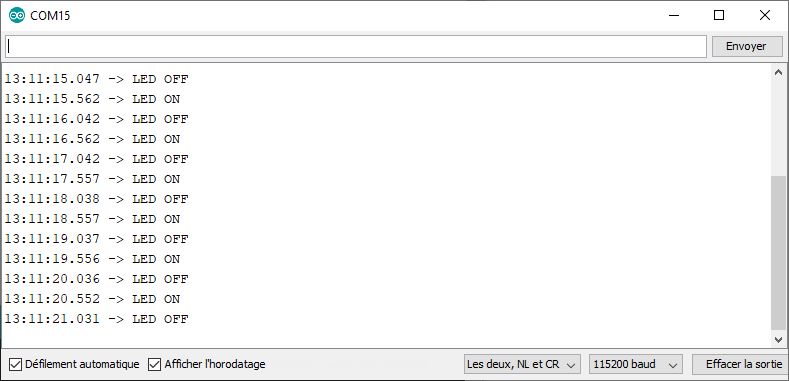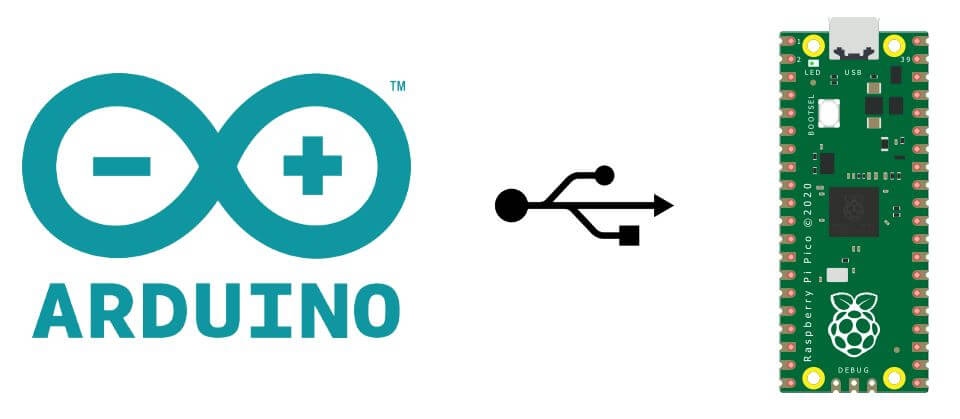La Raspberry Pi Pico es una placa de desarrollo basada en el RP2040 programable con el IDE Arduino. Dispone de un gran número de entradas
Instalar los controladores en el ordenador
La Raspberry Pi Pico es reconocida como un dispositivo de almacenamiento USB Fat32. Así que no hay controladores especiales que instalar para conectarlo a un ordenador. Para convertir la RPi Pico en una unidad flash USB:
- Desconecte el Pico de su fuente de alimentación
- Pulse el botón BOOTSEL
- Conecte el Pico al ordenador mediante el cable USB
- Suelte el botón BOOTSEL
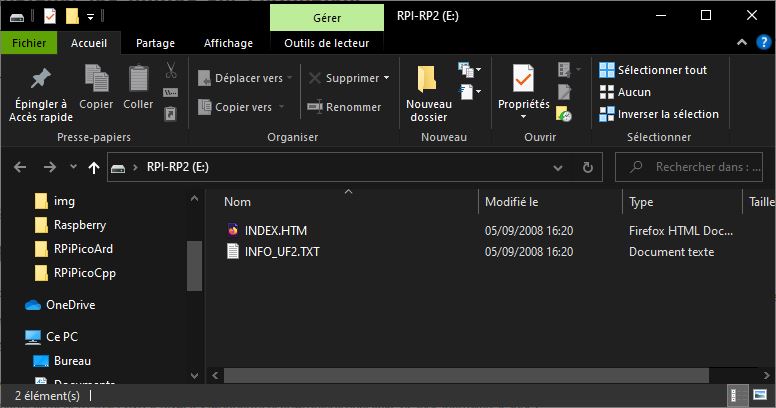
Añadir manejadores JSON
Para poder programar otros microcontroladores con el IDE de Arduino, es necesario instalar en el Arduino gestores de placa que contengan todas las herramientas necesarias para programarlos. Para recuperar los gestores, es necesario encontrar la URL correspondiente. En el caso de la Raspberry Pi Pico, https://github.com/earlephilhower/arduino-pico/releases/download/global/package_rp2040_index.json
Nota: Si tiene problemas de compilación, compruebe si hay instalada una versión anterior de Pico. Si es así, bórrela manualmente (C:\Users\\AppData\Local\Arduino15\packages\rp2040).
A continuación, abra la ventana Archivo>Preferencias del software Arduino. En la parte inferior de la página encontrarás un cuadro de texto en el que introducir la URL: «Additional board manager URL». (no olvides separar las URLs con una coma «,»)
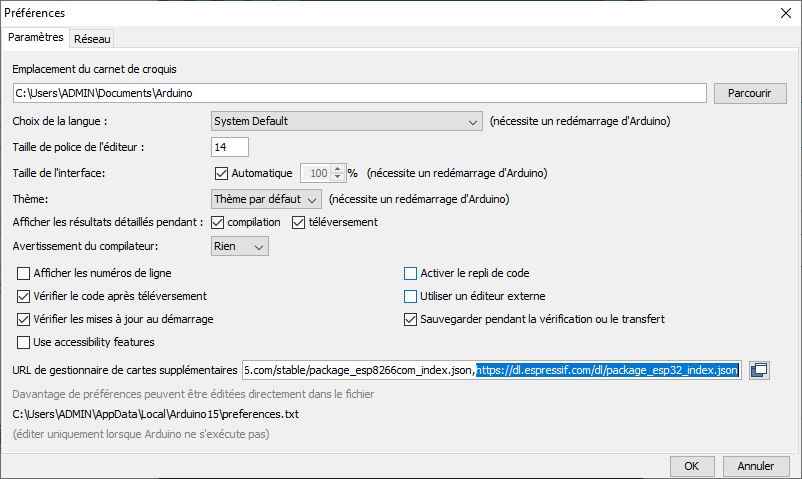
Instalación de gestores
En la pestaña «Herramientas», siga la ruta «Tipo de mapa > Gestor de mapas». El IDE cargará el catálogo de mapas desde la URL.

Si busca el microcontrolador en la barra de búsqueda, debería aparecer el paquete que desea instalar.
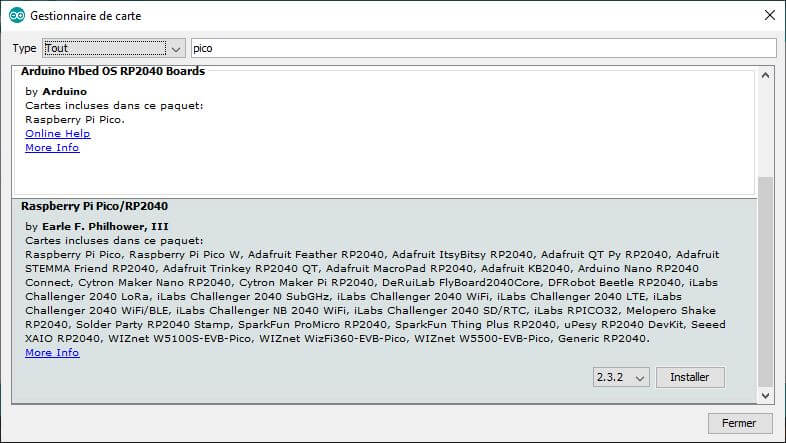
Seleccionar configuración
Una vez instalado el paquete de gestión, el microcontrolador debería aparecer en los tipos de placa disponibles.
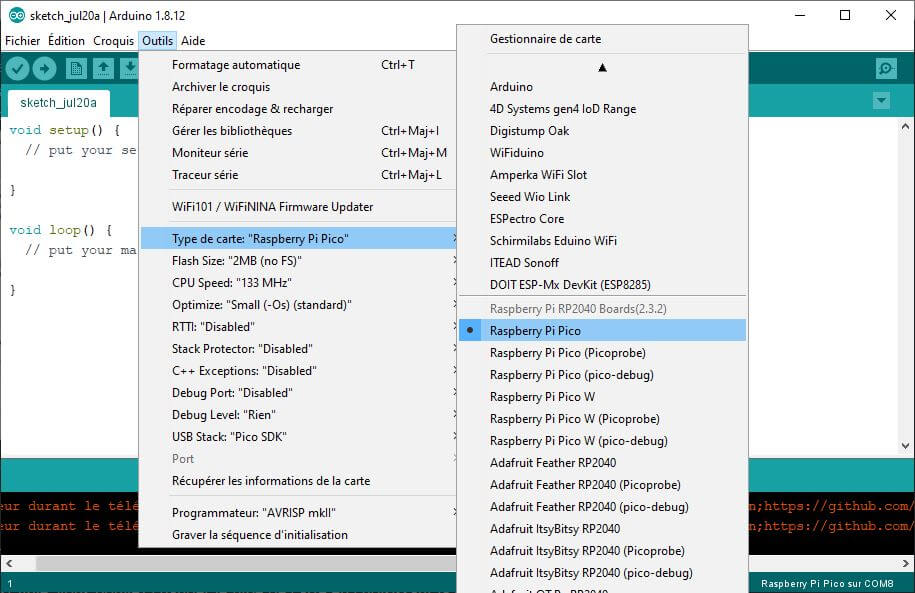
A continuación, deberá conocer las características de su tarjeta para seleccionar los ajustes adecuados. Sin embargo, salvo en casos excepcionales, los ajustes por defecto funcionarán sin problema.
Código de ejemplo
Puede copiar y pegar este código de ejemplo para probar la compilación y la descarga. Una lista de librerías Arduino compatibles con el microcontrolador RP2040 está disponible aquí.
//Constants
#define BRIGHTNESS 200
//Parameters
const int ledPin = 25;
//Variables
bool ledStatus = 0;
void setup() {
//Init Serial USB
Serial.begin(9600);
Serial.println(F("Initialize System"));
//Init led
pinMode(ledPin, OUTPUT);
}
void loop() {
testLed();
}
void testLed( ) {
digitalWrite(ledPin, HIGH);
Serial.println(F("LED ON"));
delay(500);
digitalWrite(ledPin, LOW);
Serial.println(F("LED OFF"));
delay(500);
}Si la carga se realiza correctamente, debe aparecer este mensaje
Resetting COM15
Converting to uf2, output size: 105472, start address: 0x2000
Flashing E: (RPI-RP2)
Wrote 105472 bytes to E:/NEW.UF2Resultados